5.按ctrl+v粘贴刚才复制的图片,使用抠图工具把杯子抠出来,这里我使用钢笔工具抠图。
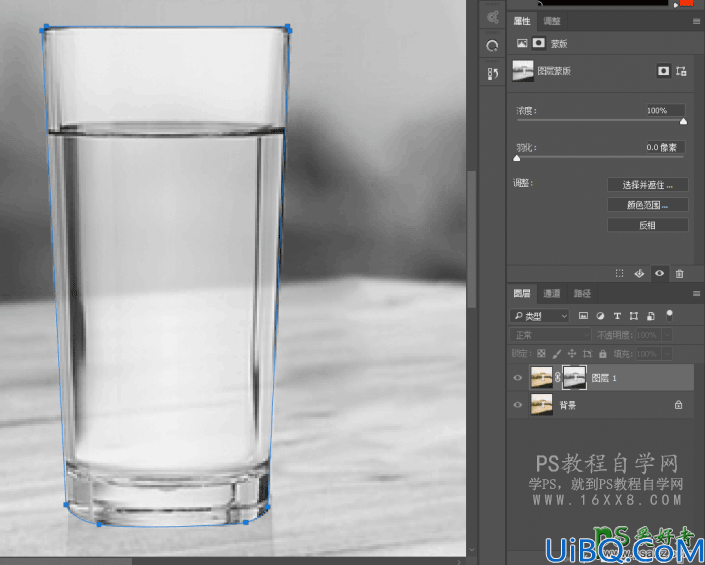
6.选好锚点后Ctrl+Enter载入选区(会出现蚂蚁线)。
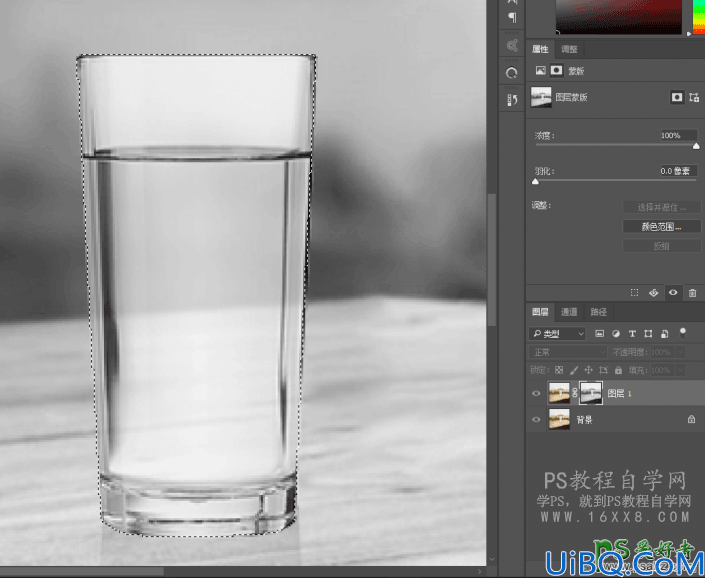
7.Ctrl+Shift+i反向选区,给蒙版选区填充黑色。
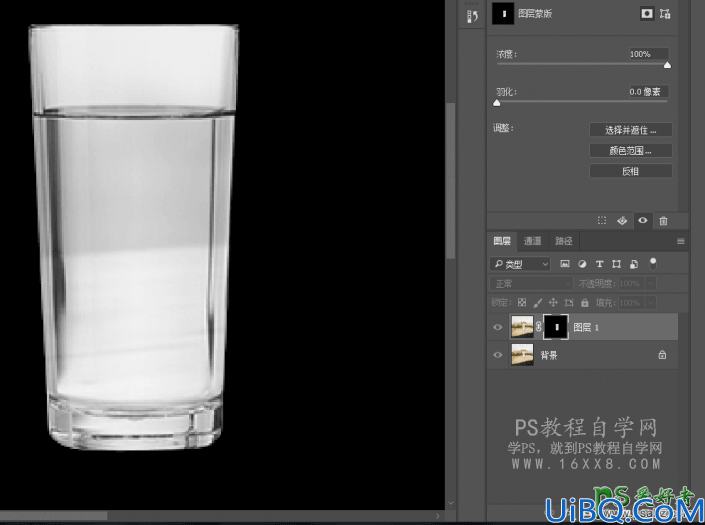
8.这时我们抠的透明水杯的效果大致就出来了。

9.最后我们使用画笔工具,把前景色设置成白色,点击蒙版,在需要修整提高不透明度的地方稍加修整。

5.按ctrl+v粘贴刚才复制的图片,使用抠图工具把杯子抠出来,这里我使用钢笔工具抠图。
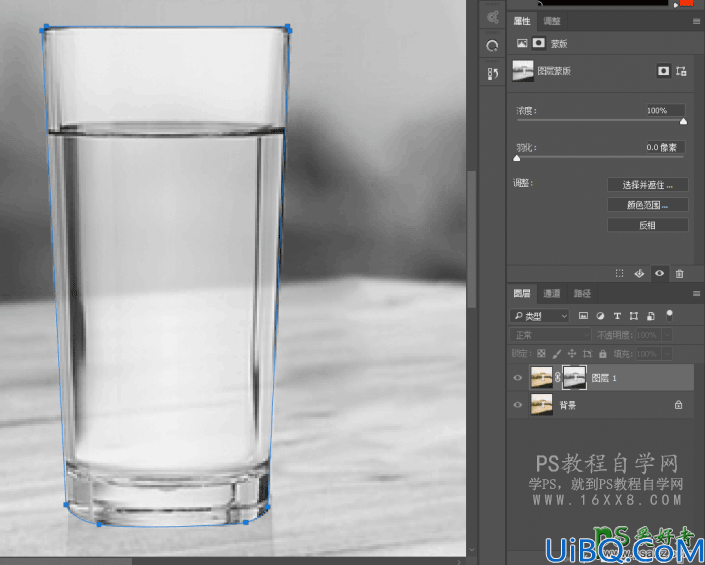
6.选好锚点后Ctrl+Enter载入选区(会出现蚂蚁线)。
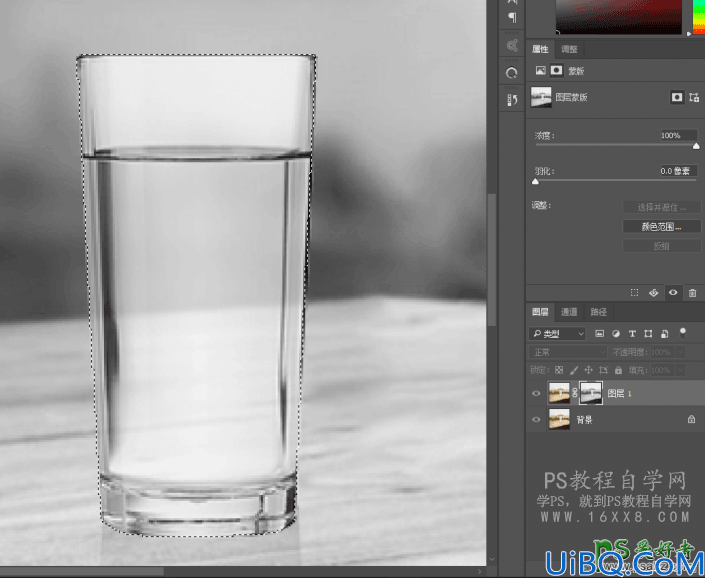
7.Ctrl+Shift+i反向选区,给蒙版选区填充黑色。
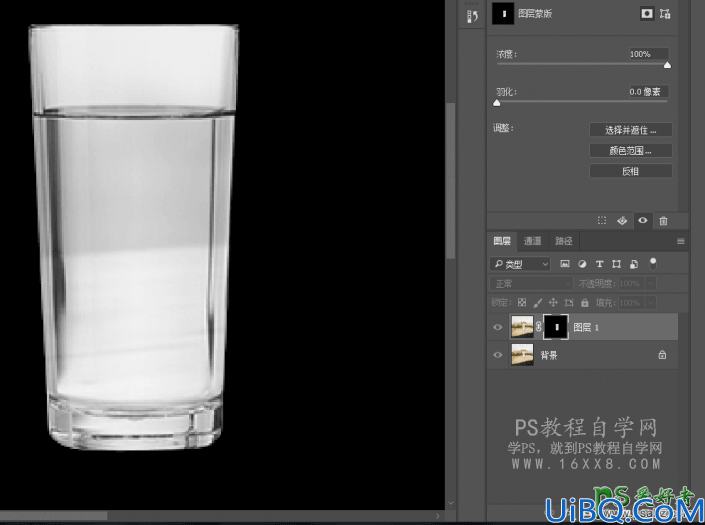
8.这时我们抠的透明水杯的效果大致就出来了。

9.最后我们使用画笔工具,把前景色设置成白色,点击蒙版,在需要修整提高不透明度的地方稍加修整。

精彩评论